幻灯片的背景设置及配色方案
- 格式:doc
- 大小:25.00 KB
- 文档页数:1

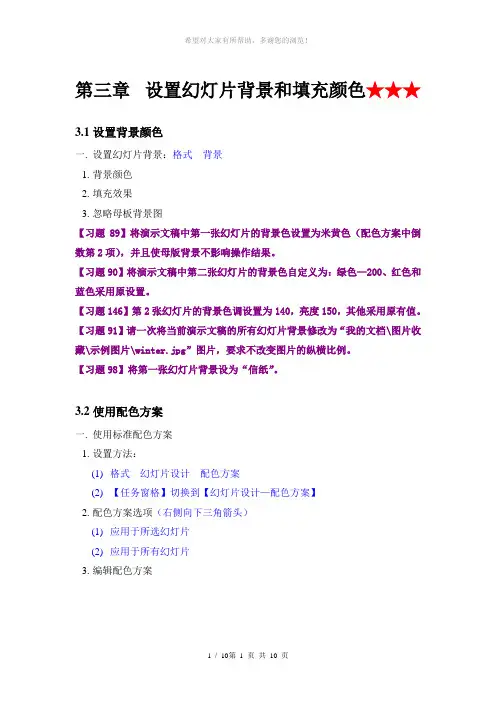
第三章设置幻灯片背景和填充颜色★★★3.1设置背景颜色一.设置幻灯片背景:格式背景1.背景颜色2.填充效果3.忽略母板背景图【习题89】将演示文稿中第一张幻灯片的背景色设置为米黄色(配色方案中倒数第2项),并且使母版背景不影响操作结果。
【习题90】将演示文稿中第二张幻灯片的背景色自定义为:绿色—200、红色和蓝色采用原设置。
【习题146】第2张幻灯片的背景色调设置为140,亮度150,其他采用原有值。
【习题91】请一次将当前演示文稿的所有幻灯片背景修改为“我的文档\图片收藏\示例图片\winter.jpg”图片,要求不改变图片的纵横比例。
【习题98】将第一张幻灯片背景设为“信纸”。
3.2使用配色方案一.使用标准配色方案1.设置方法:(1)格式幻灯片设计配色方案(2)【任务窗格】切换到【幻灯片设计—配色方案】2.配色方案选项(右侧向下三角箭头)(1)应用于所选幻灯片(2)应用于所有幻灯片3.编辑配色方案(1)应用(2)删除配色方案【习题93】编辑当前演示文稿的配色方案为“标准”选项卡中第3行第3列的标准配色方案,预览后再取消设置。
【习题94】将演示文稿所有幻灯片的配色方案设置为第3行第2列的标准配色方案。
【习题95】将演示文稿中第2张幻灯片的配色方案设置为第3行第2列的标准配色方案。
二.自定义一个配色方案,幻灯片各元素的颜色自定;1.编辑配色方案自定义(1)更改颜色(2)添加为标准配色方案(3)应用、预览、取消【习题96】将当前演示文稿的配色方案中标题文本的颜色改为“标准”选项卡中第6行第2列的绿色,并将其添加为标准配色方案,预览后再取消添加。
【习题97】不使用替换,请快速将当前演示文稿内的所有文本(包括标题文本)颜色以及线条颜色修改为蓝色(第2行最后1个)。
3.3使用设计模板一.使用设计模板1.设置方法(1)格式幻灯片设计(2)【任务窗格】切换到【幻灯片设计】2.在新演示文稿中使用(1)最近使用过的(2)可供使用3.模板选项(右侧向下三角箭头)(1)应用于所有幻灯片(2)应用于选定幻灯片(3)应用于新演示文稿【习题100】将演示文稿中第一张幻灯片的设计模板改为万里长城设计模板,第二张幻灯片的设计模板改为competition设计模板。
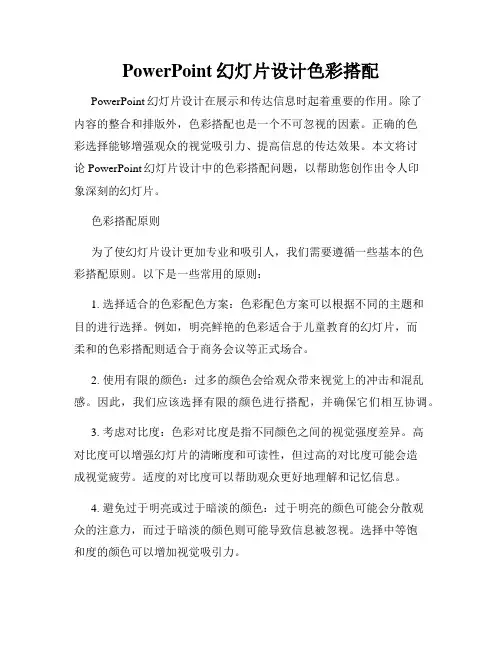
PowerPoint幻灯片设计色彩搭配PowerPoint幻灯片设计在展示和传达信息时起着重要的作用。
除了内容的整合和排版外,色彩搭配也是一个不可忽视的因素。
正确的色彩选择能够增强观众的视觉吸引力、提高信息的传达效果。
本文将讨论PowerPoint幻灯片设计中的色彩搭配问题,以帮助您创作出令人印象深刻的幻灯片。
色彩搭配原则为了使幻灯片设计更加专业和吸引人,我们需要遵循一些基本的色彩搭配原则。
以下是一些常用的原则:1. 选择适合的色彩配色方案:色彩配色方案可以根据不同的主题和目的进行选择。
例如,明亮鲜艳的色彩适合于儿童教育的幻灯片,而柔和的色彩搭配则适合于商务会议等正式场合。
2. 使用有限的颜色:过多的颜色会给观众带来视觉上的冲击和混乱感。
因此,我们应该选择有限的颜色进行搭配,并确保它们相互协调。
3. 考虑对比度:色彩对比度是指不同颜色之间的视觉强度差异。
高对比度可以增强幻灯片的清晰度和可读性,但过高的对比度可能会造成视觉疲劳。
适度的对比度可以帮助观众更好地理解和记忆信息。
4. 避免过于明亮或过于暗淡的颜色:过于明亮的颜色可能会分散观众的注意力,而过于暗淡的颜色则可能导致信息被忽视。
选择中等饱和度的颜色可以增加视觉吸引力。
5. 根据情感和主题选择色彩:不同的颜色能够传递不同的情感和意义。
根据幻灯片的主题和所要传达的信息,选择恰当的色彩来增强演示的效果。
例如,蓝色可以传递稳定和专业的感觉,红色则常常被用来表示激情和紧迫感。
实践指南在应用上述原则的同时,以下实践指南可以帮助您更好地进行幻灯片设计的色彩搭配:1. 使用品牌色彩:如果您正在创建一个代表公司或品牌的幻灯片,尽量使用与品牌一致的色彩。
这有助于增强品牌形象的一致性,并让观众对您的公司或品牌有深刻的印象。
2. 要点突出:使用明亮醒目的颜色来突出重要信息和要点。
这可以帮助观众更容易地关注到您想要传达的信息,并提高信息的记忆度。
3. 背景与文本对比:确保幻灯片的背景色与文本颜色形成明显的对比。

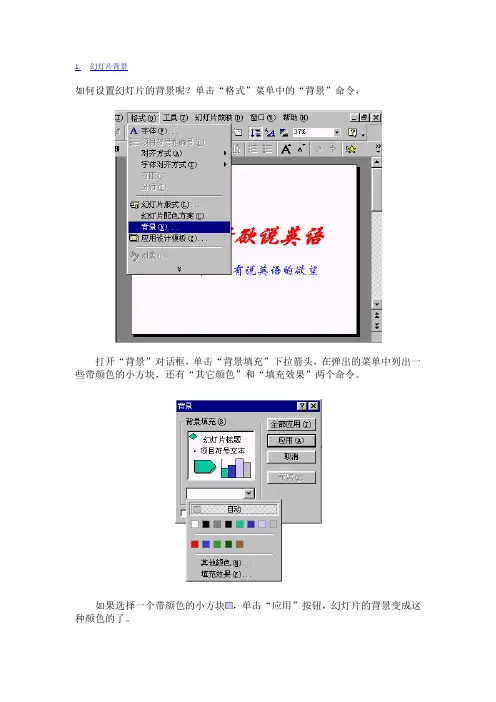
1.幻灯片背景如何设置幻灯片的背景呢?单击“格式”菜单中的“背景”命令,打开“背景”对话框,单击“背景填充”下拉箭头,在弹出的菜单中列出一些带颜色的小方块,还有“其它颜色”和“填充效果”两个命令。
如果选择一个带颜色的小方块,单击“应用”按钮,幻灯片的背景变成这种颜色的了。
如果小方块中没有你想要的颜色,就选择“其它颜色”命令,弹出“颜色”对话框,你可以随便选取想要的颜色。
如果没有中意的,就选取“自定义颜色”,通过调整颜色的色相、饱和度和亮度,配制出自己的颜色。
选择“确定”,选择“应用”,背景就变成你所选的颜色了。
我们还可以在背景上多填几个颜色,在“背景”对话框中,选择“填充效果”,在弹出的对话框中,你可以任意选择自己喜欢的效果。
在“过渡”选项卡中,你可以选择单色;还可以选择双色,这两种颜色可以自己定义;如果不愿意自己配置颜色,就单击“预设”,系统还有很多现成的配色供你选择,右下角有了示范效果,系统里预设了几十种颜色,如果你不想用颜色效果做背景,还有别的选项。
单击“纹理”,这些漂亮的底纹你可以随便选择,都不满意,就单击“其它纹理”,用其它位图文件或图元文件做纹理。
在“图案”选项卡中,通过设置前景和背景的颜色,设置各种图案,这里显示图案名称,你可以选取好看的图案作为幻灯片的背景。
单击“图片”选项卡,在单击“选择图片” 选项卡中,你可以在图片对话框中选择好看的图片,我们选一个图片文件,单击“插入”,就是这个图片。
最后我们选择“确定”,选择“全部应用”,我们选的图片就成为背景了。
选择“应用”和“全部应用”有什么不同?选“应用”,这幅图片只对这一张幻灯片起作用,其它幻灯片的背景并不跟着变;如果选择“全部应用”,那么这个演示文稿中所有的幻灯片全都采用这个背景了。
选择“纹理”和选择“图片”又有什么不同呢?纹理中的图片一般都比较小,选择一种纹理后,纹理图片的大小不变,却按顺序排在背景里,直到把整个画面填满,看起来就像一张图片似的;而你如果选择图片,那背景只有这一幅图片,它自动调整为与幻灯片一样大。
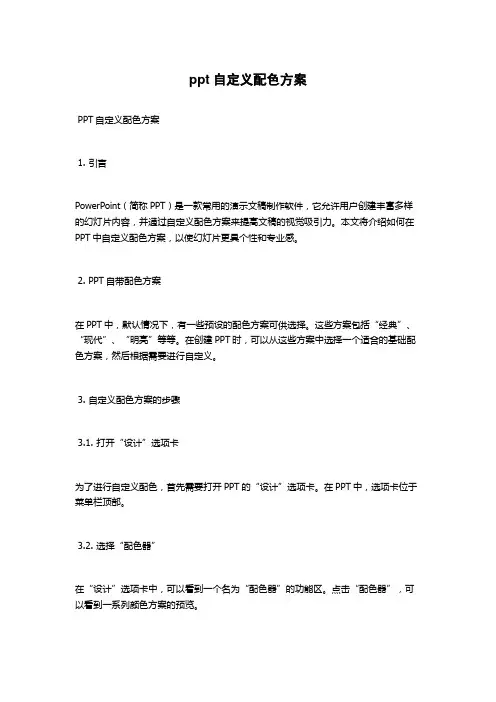
ppt自定义配色方案PPT自定义配色方案1. 引言PowerPoint(简称PPT)是一款常用的演示文稿制作软件,它允许用户创建丰富多样的幻灯片内容,并通过自定义配色方案来提高文稿的视觉吸引力。
本文将介绍如何在PPT中自定义配色方案,以使幻灯片更具个性和专业感。
2. PPT自带配色方案在PPT中,默认情况下,有一些预设的配色方案可供选择。
这些方案包括“经典”、“现代”、“明亮”等等。
在创建PPT时,可以从这些方案中选择一个适合的基础配色方案,然后根据需要进行自定义。
3. 自定义配色方案的步骤3.1. 打开“设计”选项卡为了进行自定义配色,首先需要打开PPT的“设计”选项卡。
在PPT中,选项卡位于菜单栏顶部。
3.2. 选择“配色器”在“设计”选项卡中,可以看到一个名为“配色器”的功能区。
点击“配色器”,可以看到一系列颜色方案的预览。
要创建自定义配色方案,可以按照以下步骤进行:1. 在配色器中选择一个基础配色方案,作为自定义方案的基础。
2. 点击配色器下方的“更多颜色”按钮,可以进一步自定义方案中使用的颜色。
3. 在弹出的颜色选择器中,可以通过调整滑块或手动输入RGB值来选择颜色。
4. 点击“添加到自定义颜色”按钮,可以将选择的颜色添加到自定义配色方案中。
5. 重复上述步骤,逐渐完善自定义配色方案。
3.4. 应用自定义配色方案完成自定义配色方案后,可以通过以下步骤应用到当前的PPT中:1. 在配色器中点击自定义配色方案的预览。
2. PPT会立即将配色方案应用到幻灯片中,包括文字、形状、图表等元素。
4. 配色方案的注意事项在自定义配色方案时,有一些注意事项需要考虑:- 配色方案的整体协调性:选择的颜色应该相互搭配,形成整体协调的视觉效果。
- 文字和背景对比度:确保文字在背景上清晰可读,避免使用过于相近的颜色造成不易辨认的问题。
- 保持一致性:在整个PPT文稿中,应保持配色方案的一致性,不要随意更换颜色。

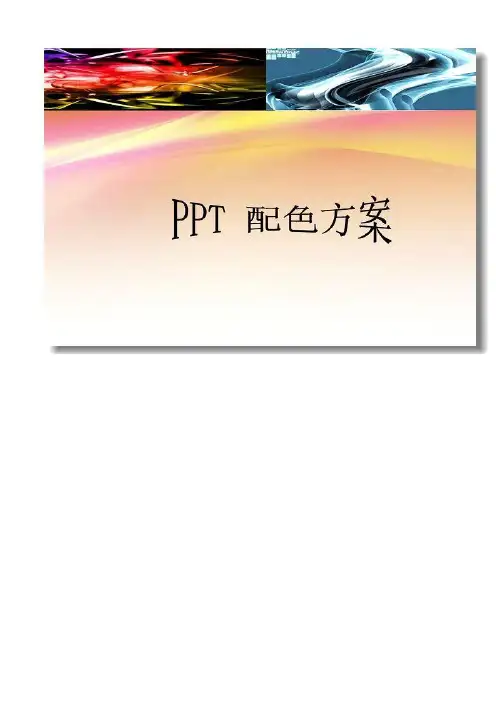
课件的修改与整合主要是利用现成的资源,如同题的课件、图片、视频、音频、flash 等资源,做出适当的取舍,组合出自己上课需要或自己想看到的课件。
课件是展示给别人也是展示给自己的,每一个课件都有自己的长处,至于哪些是你需要的则在于你的选择。
好的东西不一定是最适合你的,只有那些最能体现你思路的才可能是最佳的选择。
当然我们主要研究的是课件本身的修改与整合.修改与整合的核心是借鉴,我倾向把修改和整合统一起来,简单的修改之后就可以用是最好的,既体现了资源共享,也节省了大量的人力、物力。
修改的主要是以现有的课件为主体,适当地增加或减少,补充一些你需要的资料。
加入一些视频、音频、图片、动画等,使你的课件有声有色.需要修改的有课件中的内容的呈现,动画的设置,文字的设置,图片的位置、大小、效果,视频音频的播放设置,幻灯片的切换,模板的选用,背景的选取等……总之,所有你不满意的或你认为还需改进的东西都需要修改。
适当地增删幻灯片对于你要修改的课件,适当的取舍是必要的。
原则上先删后添,对于在要修改的幻灯片,留下你需要的,添加你需要的是很自然的事情。
对于你要删除的幻灯片,先选中要删除的幻灯片,然后按[Del]键删除。
还可以在大纲视图或幻灯片浏览视图中连续选中几个幻灯片一次性删除。
选中一张幻灯片,然后按下“Shift+Enter”组合键在其后插入一张新幻灯片或使用“Ctrl+M”组合键实现。
两种方式的区别在于,前者选中当前幻灯片只能通过单击左边的幻灯片显示栏来实现,而后者无该限制,即使将光标定位在当前幻灯片编辑区也可.也可以直接回车在当前页后添加新幻灯片;还可以用幻灯片搜索器添加,单击菜单栏的“插入”,在下拉才当中选“幻灯片(从文件)”,在幻灯片搜索器中单击“搜索”,找到你要插入的幻灯片,单击“打开”,在选定幻灯片中单击选中你需要的幻灯片,插入或全部插入你需要的幻灯片,这样可以加快你的幻灯片制作时间,再不用一张一张地复制粘贴了。
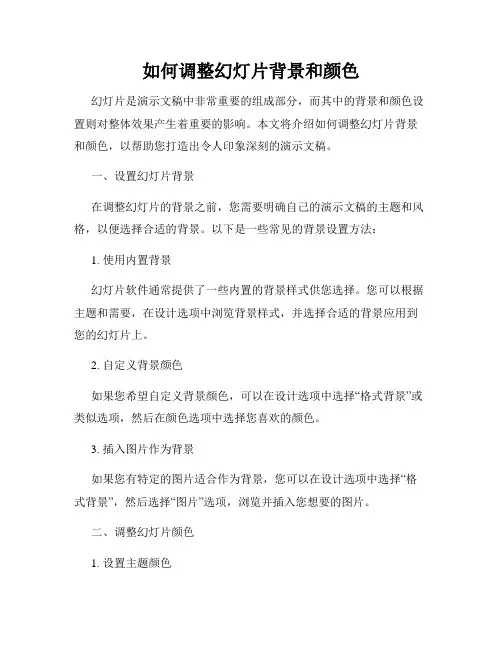
如何调整幻灯片背景和颜色幻灯片是演示文稿中非常重要的组成部分,而其中的背景和颜色设置则对整体效果产生着重要的影响。
本文将介绍如何调整幻灯片背景和颜色,以帮助您打造出令人印象深刻的演示文稿。
一、设置幻灯片背景在调整幻灯片的背景之前,您需要明确自己的演示文稿的主题和风格,以便选择合适的背景。
以下是一些常见的背景设置方法:1. 使用内置背景幻灯片软件通常提供了一些内置的背景样式供您选择。
您可以根据主题和需要,在设计选项中浏览背景样式,并选择合适的背景应用到您的幻灯片上。
2. 自定义背景颜色如果您希望自定义背景颜色,可以在设计选项中选择“格式背景”或类似选项,然后在颜色选项中选择您喜欢的颜色。
3. 插入图片作为背景如果您有特定的图片适合作为背景,您可以在设计选项中选择“格式背景”,然后选择“图片”选项,浏览并插入您想要的图片。
二、调整幻灯片颜色1. 设置主题颜色幻灯片软件通常提供了一些预设的主题颜色方案,您可以在设计选项中选择适合的主题颜色,从而自动应用到整个演示文稿上。
如果您希望自定义颜色方案,也可以在“配色方案”选项中进行调整。
2. 调整文本颜色文本颜色在幻灯片中起到了重要的作用。
您可以为文本选择合适的颜色,使其与背景颜色形成对比,提高可读性。
常见的方法是使用黑色或白色作为文本颜色,具体选择取决于背景色的亮度。
3. 调整图表和图像颜色如果您在幻灯片中使用了图表和图像,您可以对其颜色进行调整,使其与演示文稿的整体风格协调。
幻灯片软件通常提供了修改图表和图像颜色的选项,您可以根据需要进行修改。
三、关于颜色搭配的注意事项在调整幻灯片的背景和颜色时,有几个注意事项需要牢记:1. 颜色搭配要保持一致性尽量选择一致和协调的颜色搭配方案,以保持幻灯片的整体统一感。
避免在不同的幻灯片中使用截然不同的颜色,以免给观众带来混乱或视觉疲劳。
2. 温和色调更易读对于文本和图像,使用温和的颜色调配可以提高可读性和可视性。
鲜艳和对比度较高的颜色可能会分散观众的注意力。
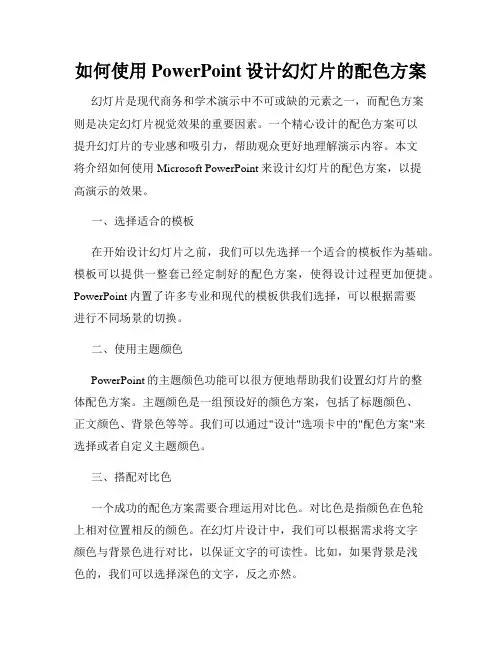
如何使用PowerPoint设计幻灯片的配色方案幻灯片是现代商务和学术演示中不可或缺的元素之一,而配色方案则是决定幻灯片视觉效果的重要因素。
一个精心设计的配色方案可以提升幻灯片的专业感和吸引力,帮助观众更好地理解演示内容。
本文将介绍如何使用Microsoft PowerPoint来设计幻灯片的配色方案,以提高演示的效果。
一、选择适合的模板在开始设计幻灯片之前,我们可以先选择一个适合的模板作为基础。
模板可以提供一整套已经定制好的配色方案,使得设计过程更加便捷。
PowerPoint内置了许多专业和现代的模板供我们选择,可以根据需要进行不同场景的切换。
二、使用主题颜色PowerPoint的主题颜色功能可以很方便地帮助我们设置幻灯片的整体配色方案。
主题颜色是一组预设好的颜色方案,包括了标题颜色、正文颜色、背景色等等。
我们可以通过"设计"选项卡中的"配色方案"来选择或者自定义主题颜色。
三、搭配对比色一个成功的配色方案需要合理运用对比色。
对比色是指颜色在色轮上相对位置相反的颜色。
在幻灯片设计中,我们可以根据需求将文字颜色与背景色进行对比,以保证文字的可读性。
比如,如果背景是浅色的,我们可以选择深色的文字,反之亦然。
四、考虑色彩搭配除了使用对比色之外,我们还需要考虑整体色彩搭配的协调性。
可以选择使用类似的色调或者颜色家族,以确保界面的一致性。
另外,还可以根据幻灯片的主题和内容特点选择不同的颜色,以突出重点或者引起观众的注意。
五、使用色彩的心理效应色彩对人的情绪和感受具有重要影响,因此在幻灯片设计中可以合理运用色彩的心理效应。
比如,蓝色可以给人一种冷静和专业的感觉,红色则表达激情和紧迫感。
根据幻灯片的内容和表达目的,选择合适的颜色来引起观众的情感共鸣。
六、避免过多的颜色虽然配色方案需要一定程度的丰富性,但过多的颜色会让幻灯片显得混乱和杂乱无章。
因此,在设计幻灯片时应尽量控制使用的颜色数量,选择2-4种主要颜色来设计整个演示。
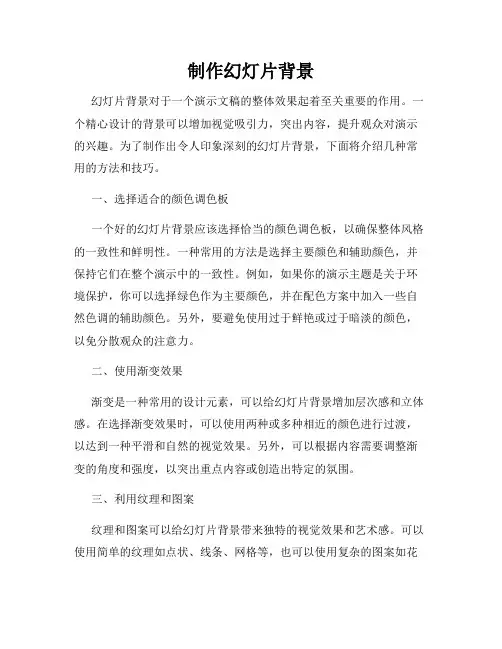
制作幻灯片背景幻灯片背景对于一个演示文稿的整体效果起着至关重要的作用。
一个精心设计的背景可以增加视觉吸引力,突出内容,提升观众对演示的兴趣。
为了制作出令人印象深刻的幻灯片背景,下面将介绍几种常用的方法和技巧。
一、选择适合的颜色调色板一个好的幻灯片背景应该选择恰当的颜色调色板,以确保整体风格的一致性和鲜明性。
一种常用的方法是选择主要颜色和辅助颜色,并保持它们在整个演示中的一致性。
例如,如果你的演示主题是关于环境保护,你可以选择绿色作为主要颜色,并在配色方案中加入一些自然色调的辅助颜色。
另外,要避免使用过于鲜艳或过于暗淡的颜色,以免分散观众的注意力。
二、使用渐变效果渐变是一种常用的设计元素,可以给幻灯片背景增加层次感和立体感。
在选择渐变效果时,可以使用两种或多种相近的颜色进行过渡,以达到一种平滑和自然的视觉效果。
另外,可以根据内容需要调整渐变的角度和强度,以突出重点内容或创造出特定的氛围。
三、利用纹理和图案纹理和图案可以给幻灯片背景带来独特的视觉效果和艺术感。
可以使用简单的纹理如点状、线条、网格等,也可以使用复杂的图案如花纹、几何形状等。
在选择纹理和图案时,要确保它们与演示的主题和内容相符,并且不要过于花哨或分散注意力。
四、添加合适的图片或插图如果你想要一个更加生动和具体的背景,可以考虑添加一些图片或插图。
图片可以用来表达某种情感或展示某种概念,插图可以用来强调某个主题或内容。
在选择图片或插图时,要注意版权问题,并选择高清晰度和高质量的素材,以确保在投影时不会失真或模糊。
五、保持简洁和一致不管你使用何种方法和技巧来制作幻灯片背景,都要牢记简洁和一致的原则。
避免背景过于繁杂或过于花俏,以免分散观众的注意力。
同时,保持整个演示中背景的一致性,确保每一页的背景风格相同或相近,以建立统一的整体形象。
六、调整适合的字体颜色和大小幻灯片背景不仅仅是其外观,还需要考虑与文字的对比度和可读性。
选择合适的字体颜色和大小,以确保文字能够清晰可见和易于阅读。
PPT幻灯片配色方案推荐在制作 PPT 幻灯片时,配色方案的选择至关重要。
合适的配色不仅能够吸引观众的注意力,还能增强信息的传达效果,营造出特定的氛围和情感。
下面为大家推荐几种实用且美观的 PPT 幻灯片配色方案。
一、经典商务配色1、黑、白、灰这是最为经典和稳重的配色组合,适用于各种商务场合的 PPT 。
黑色代表着权威、专业,白色传达出简洁、清晰,灰色则起到了平衡和过渡的作用。
这种配色方案不会过于张扬,能够让观众专注于内容本身,给人一种严谨、可靠的感觉。
2、深蓝色与金色深蓝色象征着信任、稳重和专业,金色则增添了高贵和奢华的氛围。
常用于金融、科技等领域的PPT 展示,能够展现出企业的实力和品质。
二、清新自然配色1、淡蓝色与绿色淡蓝色给人一种宁静、清新的感觉,绿色代表着生机与活力。
这种配色组合非常适合用于环保、健康、农业等主题的 PPT ,能够营造出舒适、自然的氛围,让观众感到放松和愉悦。
2、粉色与浅黄色粉色带来温馨、甜美之感,浅黄色则显得柔和、明亮。
适用于女性主题、时尚、生活方式等类型的 PPT ,展现出温暖、浪漫的情感。
三、活力动感配色1、橙色与蓝色橙色充满活力和热情,蓝色则具有冷静和稳定的特质。
两者相结合,形成强烈的对比,能够吸引观众的目光,适用于体育、娱乐、创意等主题的 PPT ,传达出积极向上的能量。
2、红色与绿色这是一组对比鲜明的配色,红色代表激情和力量,绿色象征着生机与和谐。
但在使用时要注意比例和纯度的调整,避免过于刺眼。
常用于节日庆典、促销活动等 PPT ,营造出热烈、欢快的氛围。
四、科技未来配色1、紫色与银色紫色富有神秘和创新的感觉,银色展现出科技和现代感。
适用于科技公司的产品介绍、未来趋势展望等PPT ,营造出前沿、高端的形象。
2、深灰色与荧光绿深灰色体现出稳重和专业,荧光绿则增添了科技感和未来感。
常用于展示新技术、创新理念等内容的 PPT ,能够突出独特和新颖。
五、色彩搭配原则1、控制颜色数量一般来说, PPT 幻灯片的配色不宜过多, 3 5 种颜色为宜。
信息技术:powerpoint幻灯片的背景设置及配色方案教学内容:背景设置教学目标(思想知识能力):会更改幻灯片背景颜色过渡背景会添加或更改幻灯片的背景图案会添加或更改幻灯片的背景纹理会添加或更改幻灯片的背景图片教学重难点:背景设置教法学法:讲述法演示法教学程序认知操作一复习提问对已有的演示文稿如何应用设计模板?怎样自定义设计模板?二新授上节课,我们学习了如何应用与自定义设计模板,应用模板是对所有的幻灯片产生作用,我们今天来学习背景的设置,它可以只改变单张幻灯片的背景,当然也可以改变所有幻灯片的背景。
¦背景设置背景类型:颜色阴影图案或纹理图片(二者只能选一种类型)更改幻灯片背景颜色步骤:①在幻灯片视图中,单击格式上的背景②在背景填充下单击下箭头③选择颜色④单击应用,将更改应用到当前的幻灯片,单击全部应用,将更改应用到所有的幻灯片和幻灯片母版。
添加或更改幻灯片的过渡背景步骤:①在幻灯片视图中,单击格式上的背景②在背景填充下单击下箭头,然后单击填充效果,再单击过渡选项卡。
③单击所需的选项,再单击确定④应用或者全部应用。
添加或更改幻灯片的背景图案步骤:①在幻灯片视图中,单击格式上的背景②在背景填充下单击下箭头,然后单击填充效果,再单击图案选项卡③单击所需的选项,再确定添加或更改幻灯片的背景纹理(步骤与上面类似)添加或更改幻灯片的背景图片步骤:①在幻灯片视图中,格式背景②在背景填充下单击下箭头,然后单击填充效果,再单击图片选项卡③单击选择图片,寻找包含所需图片的文件夹,然后双击该文件名。
④单击应用或全部应用三小结:①背景设置②背景不宜颜色过多四学生上机操作一开机二入网三启动四进行更改幻灯片背景色的操作五.添更改幻灯片的背景六添加或更改幻灯片的背景图案七添加或更改幻灯片的背景纹理八添加或更改幻灯片的背景图片八观看放映九保存文件十关机教学后记更改幻灯片的背景色,过渡色,纹理,图案及图片。
ppt2010怎么给幻灯片背景配置颜色
ppt中幻灯片默认的背景颜色为白色,如果觉得太过单调,那么,我们可以在ppt中对幻灯片背景颜色进行修改设置,ppt2010里面就有配色方案了,下面小编马上给大家分享ppt2010中配置背景颜色的方法,欢迎大家来到店铺阅读。
ppt2010中配置背景颜色的方法一
首先我们需要打开一个PowerPoint2010文档,进入后找到页面左上角的“文件”选项卡,单击一下
切换到文件选项卡页面,浏览页面左侧一列,找到“选项”,点击一下
默然为常规选项页面,在页面中“配色方案”右侧可找到切换三种背景色(蓝色、银色、黑色)的按钮,点击下出现下拉,点击选择自己喜欢的背景色,这里以黑色为例
选择好喜欢的背景色后,点击右下角的“确定”进行保存设置即可
在ppt2010中配置背景颜色的方法二
第一步:快速双击打开桌面PowerPoint2010文档,右键弹出选项打开亦可、
第二步;进入页面后,浏览页面上方,找到设计选项卡,单击进入选项卡
第三步:找到背景选项中的背景样式,轻轻点击进入
第四步:此时弹出下拉框,选择设置背景格式,单击进入
第五步:在填充对话框中选择渐变填充,此时弹出预设颜色,点击选择喜欢的颜色
第六步:在对话框右下角,选择当前应用或者全部应用,设置就完成了。
以我给的标题写文档,最低1503字,要求以Markdown 文本格式输出,不要带图片,标题为:powerpoint配色方案# PowerPoint配色方案## 概述在创建PowerPoint幻灯片时,选择合适的配色方案是非常重要的。
配色方案可以影响整体幻灯片的视觉效果,帮助传达信息,以及增强幻灯片的专业程度。
本文将介绍一些常用的PowerPoint配色方案,并提供一些建议,以帮助你选择适合你的幻灯片的配色方案。
## 常见的PowerPoint配色方案### 默认配色方案在PowerPoint中,默认配色方案是自动应用的。
这种配色方案的特点是简单、易于阅读,并且颜色搭配相对保守。
默认配色方案适用于大多数情况,特别是在正式场合或需要专业感的幻灯片中。
### 主题配色方案PowerPoint还提供了一些预定义的主题配色方案,这些方案提供了一系列精心挑选的颜色和字体组合。
主题配色方案可以通过PowerPoint的“设计”选项卡中的“主题配色方案”下拉菜单来选择。
这些方案分为浅色和深色两种类型,可以根据幻灯片的内容和背景色来选择合适的主题配色方案。
### 自定义配色方案除了默认和主题配色方案外,PowerPoint还允许用户创建自定义配色方案,以满足具体的设计需求。
自定义配色方案可以根据个人或品牌偏好,选择自己喜欢的颜色和字体组合。
用户可以通过PowerPoint的“设计”选项卡中的“配色方案”选项来创建和编辑自定义配色方案。
## 如何选择适合的配色方案选择适合的PowerPoint配色方案需要考虑以下几个因素:### 目标受众首先,需要考虑你的幻灯片的目标受众是谁。
如果你的幻灯片是给企业高管或专业人士看的,那么使用保守、正式的配色方案可能更合适。
如果你的幻灯片是给年轻人或创意人群看的,那么可以选择更鲜明、有活力的配色方案。
### 内容类型幻灯片的内容类型也是选择配色方案的重要考虑因素。
如果你的幻灯片主要是文字和数据,那么选择适合阅读和呈现数据的配色方案是关键。
超实用的7个方法帮你搞定PPT配色一、幻灯片背景的配色做PPT时为了让页面内容更加聚焦,会加入背景与元素的配色对比,目的是让内容呈现的更加直观。
而背景颜色选择浅色或饱和度低的背景可以更好的突出PPT演示内容。
明亮炫酷的背景反而不能突出内容,还会分散观众注意力。
而浅色或饱和度低的背景才可以更好的突出PPT演示内容。
事实上,很多优秀的幻灯片,都是浅灰色背景或者直接使用白色。
有人会说发布会幻灯片背景是黑色或深色,其实黑色或深色也是属于饱和度和亮度非常低的颜色。
发布会因特定的场合,背景必须选择黑色或深色,原因就是深色背景可以突出演讲者,如果是白色或亮色背景,会出现背影或反光,导致观众看不清演讲人。
大多数商务职场幻灯片,选择黑色背景还是过于冒险和压抑。
依旧推荐浅色背景。
二、最好用与最不好用的配色方案职场中最好用的配色方案就是黑色、白色或浅灰色搭配、黑色和黄色搭配、需要科技感可以选择白色和蓝色。
如果公司设计了VI,推荐用标准的VI配色。
说了最好用,再说说最不好用闪瞎双眼的配色。
红绿、红紫、蓝黑、蓝黄……三、只选择一种颜色作为主色一个幻灯片中所有的颜色建议不要超过三种,颜色用得越多,让观众或阅读PPT的人注意力就越分散。
在商务职场幻灯片中我们需要用颜色来突出页面中的成绩、问题、改善、计划,让看幻灯片的老板、同事、客户能一目了然。
如果用颜色来对比和强调,就只建议选择一种颜色作为主色。
这样可以保持整个幻灯片的设计一致性,更具有可阅读性和设计感。
主色和其他辅助色产生对比起到强调重要,辅助色最好用的是深灰色、浅灰色或者黑色。
切记不用使用其他高饱和度的明亮色,比如蓝色、绿色等。
四、让配色看起来更舒服上面提到了高饱和度,饱和度越高颜色越鲜亮。
↑饱和度和亮度高的配色,容易闪瞎双眼在PPT纯色填充中的其他颜色可以调出颜色工具栏,选择HSL模式就能看到色相。
简单说色相就是基本色,滑动右侧的滑块可以看到这个基本色的颜色变化,而变化也是围绕基本色改变。
授课时间: 总第17课时
课题:第十课:幻灯片的背景设置及配色方案课型:新授课
教学内容:背景设置
教学目标(思想、知识、能力):1.会更改幻灯片背景颜色、过渡背景.2.会添加或更改幻灯片的背景图案3.会添加或更改幻灯片的背景纹理4.会添加或更改幻灯片的背景图片
教学重、难点:背景设置
教法、学法:讲述法演示法
教学程序
认知操作
一、复习提问1.对已有的演示文稿如何应用设计模板?2.怎样自定义设计模板?
二、新授上节课,我们学习了如何应用与自定义设计模板,应用模板是对所有的幻灯片产生作用,我们今天来学习背景的设置,它可以只改变单张幻灯片的背景,当然也可以改变所有幻灯片的背景。
¦背景设置背景类型:a颜色、阴影、图案或纹理b图片(二者只能选一种类型)1.更改幻灯片背景颜色步骤:①在幻灯片视图中,单击“格式”上的“背景”②在“背景填充”下单击下箭头③选择颜色④单击“应用”,将更改应用到当前的幻灯片,单击“全部应用”,将更改应用到所有的幻灯片和幻灯片母版。
2.添加或更改幻灯片的过渡背景步骤:①在幻灯片视图中,单击“格式”上的“背景”②在“背景填充”下单击下箭头,然后单击“填充效果”,再单击“过渡”选项卡。
③单击所需的选项,再单击“确定”④“应用”或者“全部应用”。
3.添加或更改幻灯片的背景图案步骤:①在幻灯片视图中,单击“格式”上的“背景”②在“背景填充”下单击下箭头,然后单击“填充效果”,再单击“图案”选项卡③单击所需的选项,再“确定” 4.添加或更改幻灯片的背景纹理(步骤与上面类似) 5.添加或更改幻灯片的背景图片步骤:①在幻灯片视图中,“格式”“背景”②在“背景填充”下单击下箭头,然后单击“填充效果”,再单击“图片”选项卡③单击“选择图片”,寻找包含所需图片的文件夹,然后双击该文件名。
④单击“应用”或“全部应用”
三、小结:①背景设置②背景不宜颜色过多四、学生上机操作一.开机二.入网三.启动PowerPoint四.进行更改幻灯片背景色的操作五.添更改幻灯片的背景六、添加或更改幻灯片的背景图案七、添加或更改幻灯片的背景纹理八、添加或更改幻灯片的背景图片八.观看放映九.保存文件十.关机
教学后记更改幻灯片的背景色,过渡色,纹理,图案及图片。